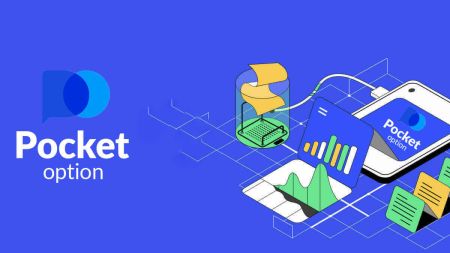Kuinka aloittaa Pocket Option-kauppa vuonna 2024: Vaiheittainen opas aloittelijoille
Alla selitämme vaiheet oikean kaupankäyntitilin avaamiseksi Pocket Optionilla ja opimme nopeasti ansaitsemaan rahaa digitaalisilla optiomarkkinoilla.
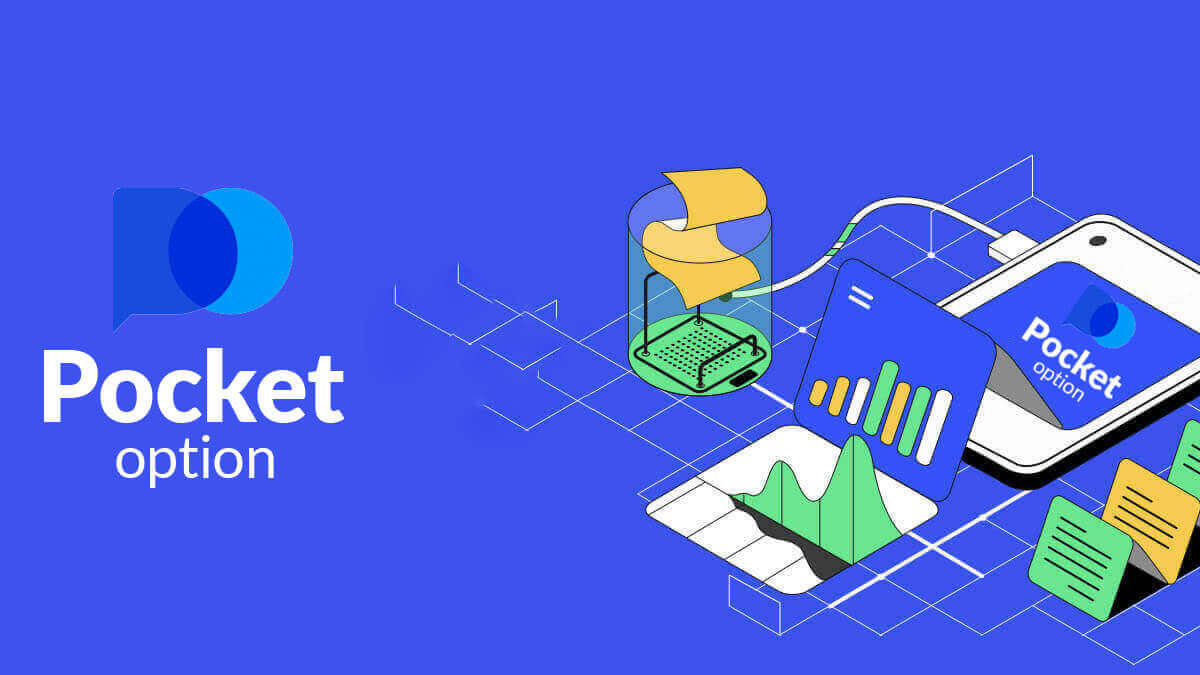
Kuinka kirjautua Pocket Option -palveluun
Käynnistä kaupankäyntiliittymä yhdellä napsautuksella
Rekisteröityminen alustalle on yksinkertainen prosessi, joka koostuu vain muutamasta napsautuksesta. Avataksesi kaupankäynnin käyttöliittymän yhdellä napsautuksella, napsauta “ALÄYTÄ YHDESSÄ NAPSAUKSESSA” -painiketta.

Napsauta "Demotili" aloittaaksesi kaupankäynnin 10 000 dollarilla demotilillä.

Tässä on Demo-kaupankäyntisivu

Jos haluat jatkaa tilin käyttöä, tallenna kaupankäynnin tulokset ja voit käydä kauppaa oikealla tilillä. Napsauta " Rekisteröinti " avataksesi Pocket Option -tilin.

Pocket Option tarjoaa rekisteröitymisen Googlen, Facebookin tai sähköpostiosoitteen kautta. Se on yksi tavoista avata Pocket Option -tili.
Pocket Option -tilin rekisteröiminen sähköpostilla
1. Aloita tilisi avaaminen (online rekisteröinti) Pocket Optionilla menemällä ensin Pocket Optioon ja napsauttamalla " Rekisteröinti " oikeassa yläkulmassa.

2. Syötä rekisteröintiä varten tarvittavat tiedot manuaalisesti:
- Anna kelvollinen sähköpostiosoite.
- Luo vahva salasana.
- Lue ja hyväksy sopimus.
- Napsauta "REKIsteröidy".

Pocket Option lähettää vahvistusviestin sähköpostiosoitteeseesi . Napsauta sähköpostissa olevaa linkkiä aktivoidaksesi tilisi. Joten lopetat rekisteröinnin ja tilisi aktivoinnin.

Rekisteröityminen on valmis ja sähköpostiosoitteesi on vahvistettu.

Suosittelemme demokaupan käyttöä harjoitteluun ennen oikean talletuksen tekemistä. Muista enemmän harjoittelua ja sinulla on enemmän mahdollisuuksia ansaita oikeaa rahaa Pocket Option -sovelluksella, napsauta "Kaupakäynti" ja "Pikakaupankäynti demotili" käydäksesi kauppaa demotilillä.

Nyt voit aloittaa kaupankäynnin. Sinulla on 1 000 dollaria demotilillä.

Napsauta "Trading" ja "Quick Trading Real Account" käydäksesi kauppaa oikealla tilillä.

Todellisen kaupankäynnin aloittamiseksi sinun on tehtävä sijoitus tilillesi (minimisijoitussumma on 5 dollaria).
Kuinka tallettaa rahaa taskuon
Kuinka rekisteröidä Pocket Option -tili Facebookissa
Toinen vaihtoehto on rekisteröidä Pocket Option -tili käyttämällä Facebook-tiliäsi, ja voit tehdä sen muutamalla yksinkertaisella vaiheella:1. Napsauta Facebook- painiketta.

2. Facebookin kirjautumisikkuna avautuu, johon sinun tulee syöttää sähköpostiosoitteesi, jolla rekisteröidyit Facebookiin.
3. Anna Facebook-tilisi salasana.
4. Napsauta "Kirjaudu sisään".

Kun olet napsauttanut "Kirjaudu sisään" -painiketta , Pocket Option pyytää pääsyä seuraaviin kohteisiin: Nimesi ja profiilikuvasi sekä sähköpostiosoitteesi. Napsauta Jatka...

Tämän jälkeen sinut ohjataan automaattisesti Pocket Option -alustalle.
Pocket Option -tilin rekisteröiminen Gmaililla
1. Voit myös rekisteröidä tilisi Gmailin kautta muutaman helpon vaiheen avulla. Napsauta vastaavaa painiketta rekisteröintilomakkeessa.

2. Kirjoita juuri avautuvaan ikkunaan puhelinnumerosi tai sähköpostiosoitteesi ja napsauta "Seuraava".

3. Anna sitten Google-tilisi salasana ja napsauta "Seuraava".

Onnittelut! rekisteröinti on valmis, sinut ohjataan henkilökohtaiselle Pocket Option -tilillesi.
Rekisteröi tilisi Pocket Option App iOS -sovelluksessa
Etsi vain " PO Trade " ja lataa se iPhoneen tai iPadiin.

Rekisteröityminen iOS-mobiilialustaan on helppoa . Napsauta "Rekisteröityminen".

Seuraa näitä helppoja ohjeita:
- Anna kelvollinen sähköpostiosoite.
- Luo vahva salasana.
- Tarkista sopimus ja klikkaa "REKIsteröidy".

Onnittelut! Olet rekisteröitynyt onnistuneesti, napsauta "Peruuta" käydäksesi kauppaa ensin demotilillä.


Valitse "Demotili" aloittaaksesi kaupankäynnin 1000 dollarilla.


Kun olet valmis aloittamaan kaupankäynnin oikeilla varoilla, voit vaihtaa oikealle tilille ja tallettaa rahasi.

Rekisteröi tilisi Pocket Option App Androidissa
Lataa Pocket Option -sovellus Google Playsta tai täältä . Etsi vain " Pocket Option Broker " ja asenna se laitteellesi.
Napsauta "Rekisteröinti" luodaksesi Pocket Option -tilin. Pocket Option -tilin rekisteröiminen on helppoa myös Android-sovelluksen kautta.

- Anna kelvollinen sähköpostiosoite.
- Luo vahva salasana.
- Tarkista sopimus ja klikkaa "REKIsteröidy".

Kun uusi sivu näytetään onnistuneen rekisteröinnin jälkeen, napsauta "Talleta" käydäksesi kauppaa Real-tilillä.

Valitse itsellesi sopiva talletusmenetelmä.

Tai napsauta "Peruuta" käydäksesi kauppaa demotilillä.


Napsauta Demotili.

Demotililläsi on 1 000 dollaria.

Luo Pocket Option -tili Mobile Webissä
Jos haluat käydä kauppaa Pocket Option -kaupankäyntialustan mobiiliverkossa, voit tehdä sen helposti. Avaa ensin selain mobiililaitteellasi. Vieraile sen jälkeen välittäjän
verkkosivustolla . Napsauta "Valikko" vasemmassa yläkulmassa.

Napsauta "REKISTERÖINTI"-painiketta.

Tässä vaiheessa annamme edelleen tiedot: sähköpostiosoite, salasana, hyväksy "Sopimus" ja napsauta "REKISTERÖIDY " -painiketta .

Täällä sinä olet! Nyt voit käydä kauppaa alustan mobiiliverkosta.
Sinulla on 1 000 dollaria demotilillä.

Tilin vahvistaminen Pocket Optionissa
Käyttäjätietojen tarkistaminen on KYC-politiikan (Know Your Customer) sekä kansainvälisten rahanpesun torjuntasääntöjen (Anti Money Laundering) vaatimusten mukainen toimenpide.Tarjoamalla välityspalveluita kauppiaillemme olemme velvollisia tunnistamaan käyttäjät ja seuraamaan taloudellista toimintaa. Perustunnistuksen kriteerit järjestelmässä ovat asiakkaan henkilöllisyyden, asuinosoitteen ja sähköpostivahvistus.
Sähköpostiosoitteen vahvistus
Kun olet rekisteröitynyt, saat vahvistussähköpostin (viestin Pocket Optionilta), joka sisältää linkin, jota sinun on napsautettava vahvistaaksesi sähköpostiosoitteesi.
Jos et ole saanut sähköpostia heti, avaa profiilisi napsauttamalla "Profiili" ja sitten "PROFIILI".

Ja "Identity info" -lohkossa napsauta "Lähetä uudelleen" -painiketta lähettääksesi toisen vahvistussähköpostin.

Jos et saa meiltä lainkaan vahvistussähköpostia, lähetä viesti osoitteeseen [email protected] alustalla käytetystä sähköpostiosoitteesta, niin vahvistamme sähköpostisi manuaalisesti.
Henkilöllisyyden vahvistaminen
Vahvistusprosessi alkaa, kun täytät henkilöllisyys- ja osoitetiedot profiiliisi ja lataat tarvittavat asiakirjat.
Avaa Profiilisivu ja etsi Identiteettitila- ja Osoitteen tila -osiot.
Huomio: Huomaa, että sinun on syötettävä kaikki henkilö- ja osoitetiedot Henkilöllisyyden tila- ja Osoitteen tila -osioon ennen asiakirjojen lataamista.
Henkilöllisyyden todentamista varten hyväksymme skannatun/kuvallisen kuvan passista, paikallisesta henkilökortista (molemmat puolet), ajokortista (molemmalta). Napsauta tai pudota kuvat profiilisi vastaaviin osiin.

Asiakirjan kuvan tulee olla värillinen, leikkaamaton (asiakirjan kaikkien reunojen on oltava näkyvissä) ja korkearesoluutioinen (kaikki tiedon tulee olla selvästi näkyvissä).
Esimerkki:


Vahvistuspyyntö luodaan, kun lataat kuvat. Voit seurata vahvistuksesi etenemistä sopivasta tukilipusta, johon asiantuntija vastaa.
Osoitteen vahvistus
Vahvistusprosessi alkaa, kun täytät henkilöllisyys- ja osoitetiedot profiiliisi ja lataat tarvittavat asiakirjat.
Avaa Profiilisivu ja etsi Identiteettitila- ja Osoitteen tila -osiot.
Huomio: Huomaa, että sinun on syötettävä kaikki henkilö- ja osoitetiedot Henkilöllisyyden tila- ja Osoitteen tila -osioon ennen asiakirjojen lataamista.
Kaikki kentät on täytettävä (paitsi "osoiterivi 2", joka on valinnainen). Osoitteen varmentamiseen hyväksymme tilinomistajan nimeen ja osoitteeseen enintään 3 kuukautta sitten myönnetyn paperimuotoisen osoitetodistuksen (käyttölasku, tiliote, osoitetodistus). Napsauta tai pudota kuvat profiilisi vastaaviin osiin.

Asiakirjan kuvan tulee olla värillinen, korkearesoluutioinen ja leikkaamaton (asiakirjan kaikki reunat ovat selvästi näkyvissä ja leikkaamattomia).
Esimerkki:

Vahvistuspyyntö luodaan, kun lataat kuvat. Voit seurata vahvistuksesi etenemistä sopivasta tukilipusta, johon asiantuntija vastaa.
Pankkikortin vahvistus
Kortin vahvistus tulee saataville, kun pyydät nostoa tällä menetelmällä.
Kun nostopyyntö on luotu, avaa Profiilisivu ja etsi "Luotto-/pankkikortin vahvistus" -osio.

Pankkikorttivahvistusta varten sinun on lähetettävä skannatut kuvat (valokuvat) korttisi etu- ja takapuolelta profiilisi vastaaviin osiin (luotto-/pankkikorttivahvistus). Peitä etupuolella kaikki numerot ensimmäistä ja viimeistä neljää numeroa lukuun ottamatta. Peitä kortin takana oleva CVV-koodi ja varmista, että kortti on allekirjoitettu.
Esimerkki:

Vahvistuspyyntö luodaan prosessin aloittamisen jälkeen. Pyynnön avulla voit seurata vahvistuksen edistymistä tai ottaa yhteyttä tukitiimiimme saadaksesi apua.
Kuinka tehdä talletus taskussa
Tee talletus avaamalla "Rahoitus"-osio vasemmasta paneelista ja valitsemalla "Talletus"-valikko.
Valitse kätevä maksutapa ja suorita maksu loppuun seuraamalla näytön ohjeita. Huomaa, että minimitalletussumma vaihtelee valitun menetelmän ja alueesi mukaan. Jotkut maksutavat vaativat täyden tilin vahvistuksen.
Talletussummasi voi nostaa profiilisi tasoa vastaavasti. Napsauta "Vertaa" -painiketta nähdäksesi korkeamman profiilitason lisäominaisuudet.

Huomio : Huomaa, että turvallisuussyistä kotiuttaminen on mahdollista vain samoilla maksutavoilla, joita käytettiin aiemmin talletuksiin.
Talleta taskuvaihtoehto Cryptolla
Tekemällä talletuksia kryptomuodossa voit olla varma, että tapahtumasi ovat yksityisiä: tietoja ei lähetetä kolmannelle osapuolelle. Sinun ei tarvitse paljastaa pankkitilisi tai luottokorttitietojasi tallettaaksesi rahaa. Siksi voit suojata henkilötietosi tekemällä talletuksia kryptovaluutoissa.

Valitse kryptovaluutta, jonka haluat tallettaa.

Syötä summa, valitse talletettava lahja ja napsauta "Jatka".

Kun olet napsauttanut "Jatka", näet Pocket Optioon talletettavan summan ja osoitteen. Kopioi ja liitä nämä tiedot alustalle, josta haluat vetäytyä.

Siirry kohtaan Historia ja tarkista viimeisin talletuksesi.

Huomio : jos kryptovaluuttatalletustasi ei käsitellä välittömästi, ota yhteyttä tukipalveluun ja anna tapahtumatunnuksen hash tekstilomakkeeseen tai liitä siirtoon url-linkki lohkotutkinnassa.
Talletus taskussa Visa/Mastercardilla
Pocket Option tukee Visa- tai Mastercard-maksuja.Se voi olla saatavana useissa valuutoissa alueesta riippuen. Kaupankäyntitilisi saldo kuitenkin rahoitetaan USD:na (valuuttamuunnos on käytössä).
Huomio : Tietyillä mailla ja alueilla Visa/Mastercard-talletusmenetelmä vaatii täyden tilin vahvistuksen ennen käyttöä. Myös minimitalletussumma vaihtelee.

Kun olet napsauttanut "Jatka", se ohjaa sinut uudelle sivulle syöttämään korttisi.

Kun maksu on suoritettu, kestää hetken ennen kuin se näkyy kauppatilisi saldossa.
Talleta taskuvaihtoehto sähköisellä maksulla
Valitse Rahoitus – Talletus -sivulla eWallet jatkaaksesi maksua.Suorita maksu loppuun noudattamalla näytön ohjeita. Suurin osa maksuista käsitellään välittömästi. Muussa tapauksessa sinun on ehkä määritettävä tapahtumatunnus tukipyynnössä.
Huomio : Tietyillä mailla ja alueilla eWallet-talletusmenetelmä vaatii täyden tilin vahvistuksen. Myös minimitalletussumma vaihtelee.

Kun olet napsauttanut "Jatka", se ohjaa sinut uudelle sivulle syöttämään Advcash-tilisi sähköpostiosoitteen ja salasanan ja napsauta "KIRJAUDU ADV:hen" -painiketta.

Kun maksu on suoritettu, kestää hetken ennen kuin se näkyy kauppatilisi saldossa.
Talletus taskussa pankkisiirrolla
Ota selvää, kuinka voit käyttää pankkisiirtoja tallettaaksesi varoja Pocket Option -kaupankäyntitilillesi.
Valitse Rahoitus - Talletus -sivulla pankkisiirto jatkaaksesi maksua.
Syötä vaaditut pankkitiedot ja seuraavassa vaiheessa saat laskun. Maksa lasku käyttämällä pankkitiliäsi talletuksen suorittamiseksi.
Huomio : Tietyillä mailla ja alueilla pankkisiirtotalletusmenetelmä vaatii täyden tilin vahvistuksen. Myös minimitalletussumma vaihtelee.
Huomio : Voi kestää muutaman arkipäivän, ennen kuin pankkimme vastaanottaa siirron. Kun varat on vastaanotettu, tilisi saldo päivitetään.

Kun olet napsauttanut "Jatka", se ohjaa sinut uudelle sivulle. Kirjoita tilisi kirjautuaksesi pankkiisi.

Kuinka käydä kauppaa digitaalisilla optioilla taskuoptiolla
Kaupankäyntitoimeksiannon tekeminen Pocket Optiolla
Kaupankäyntipaneelin avulla voit säätää asetuksia, kuten ostoaikaa ja kaupan määrää. Siellä teet kaupan yrittäessäsi ennustaa, nouseeko hinta (vihreä painike) vai alas (punainen painike).
Valitse omaisuus
Voit valita yli sadan alustalla olevan omaisuuden joukosta, kuten valuuttapareja, kryptovaluuttoja, hyödykkeitä ja osakkeita.
Omaisuuden valitseminen luokittain

Tai käytä välitöntä hakua löytääksesi tarvittavan hyödykkeen: aloita vain omaisuuden nimen kirjoittaminen.

Voit lisätä suosikkeihin minkä tahansa valuuttaparin/kryptovaluutan/hyödykkeen ja osakkeen nopeaa käyttöä varten. Usein käytetyt resurssit voidaan merkitä tähdillä, ja ne näkyvät näytön yläreunassa olevaan pikakäyttöpalkkiin.

Omaisuuden vieressä oleva prosenttiosuus määrää sen kannattavuuden. Mitä suurempi prosenttiosuus, sitä suurempi voittosi onnistuu.
Esimerkki. Jos 10 dollarin kauppa, jonka kannattavuus on 80 %, sulkeutuu positiivisella tuloksella, 18 dollaria hyvitetään saldoosi. 10 dollaria on sijoituksesi ja 8 dollaria voittoa.
Digitaalisen kaupankäynnin ostoajan asettaminen
Voit valita ostoajan digitaalisessa kaupankäynnissä napsauttamalla "Ostoaika" -valikkoa (kuten esimerkissä) kaupankäyntipaneelissa ja valitsemalla haluamasi vaihtoehdon.
Huomaa, että kaupan päättymisaika digitaalisessa kaupankäynnissä on ostoaika + 30 sekuntia. Voit aina nähdä, milloin kauppasi sulkeutuu kaaviossa - se on pystysuora viiva "Aika päättymiseen asti" ajastimella.

Pikakaupankäynnin ostoajan asettaminen
Voit valita ostoajan digitaalisessa kaupankäynnissä napsauttamalla kaupankäyntipaneelin "Vanhentumisaika" -valikkoa (kuten esimerkissä) ja aseta tarvittava aika.

Kaupan määrän muuttaminen
Voit muuttaa kaupan määrää napsauttamalla "-" ja "+" kaupankäyntipaneelin "Kauppasumma" -osiossa.
Voit myös napsauttaa nykyistä summaa, jolloin voit kirjoittaa tarvittavan määrän manuaalisesti tai kertoa/jakaa sen.

Lykkäyshinnan asetukset
Lykkäyshinnan avulla voit tehdä kaupan hintaan, joka on korkeampi tai alhaisempi kuin nykyinen markkinahinta vastaavalla maksuprosentin muutoksella. Tämä vaihtoehto voidaan ottaa käyttöön kaupankäyntipaneelissa ennen kaupan tekemistä.
Riski ja mahdolliset maksuprosentit riippuvat siitä, kuinka suuri ero on markkinahinnan ja toteutushinnan välillä. Tällä tavalla et vain ennusta hintaliikettä, vaan myös ilmaiset hintatason, joka pitäisi saavuttaa.
Voit ottaa käyttöön tai poistaa käytöstä toteutushinnan käyttämällä vastaavaa kytkintä alemmassa kaupankäyntipaneelissa markkinahinnan yläpuolella.
Huomio : Kun toteutushinta on käytössä, kaupankäyntitoimeksiantosi asetetaan nykyisen markkinapaikan ylä- tai alapuolelle tämän ominaisuuden luonteen vuoksi. Älä sekoita tavallisiin kauppamääräyksiin, jotka tehdään aina markkinahinnoin.
Huomio : lakkohinnat ovat saatavilla vain digitaalisessa kaupankäynnissä.

Analysoi kaavion hinnanmuutoksia ja tee ennuste
Valitse ylös (vihreä) tai alas (punainen) vaihtoehdot ennusteesta riippuen. Jos odotat hinnan nousevan, paina "Ylös" ja jos uskot hinnan laskevan, paina "Alas".

Kauppatoimeksiannon tulokset
Kun kauppiastoimeksianto on suljettu (aika päättyy), tulos merkitään vastaavasti. oikein tai väärin.
Oikean ennusteen tapauksessa
saat voiton – kokonaismaksun, joka sisältää alun perin sijoitetun määrän sekä kauppavoiton, joka riippuu omaisuuden määritetyistä parametreista tilauksen tekohetkellä.
Oikean ennusteen tapauksessa
Tilauksen tekohetkellä alun perin sijoitettu summa jää kaupankäyntitilin saldosta pidätetyksi.
Avoimen kaupan peruuttaminen
Jos haluat peruuttaa kaupan ennen sen päättymistä, siirry kaupankäynnin käyttöliittymän oikeanpuoleisen paneelin "Trades" -osioon. Siellä näet kaikki tällä hetkellä käynnissä olevat kaupat ja sinun on napsautettava "Sulje" -painiketta tietyn kaupan vieressä.
Huomio: Kauppa voidaan peruuttaa vain muutaman ensimmäisen sekunnin sisällä kauppatoimeksiannon tekemisestä.

Pikakaupan tekeminen Pocket Optioon
Pikakauppa on yhdistelmäennuste, joka perustuu useisiin tapahtumiin useissa kaupankäyntikohteissa. Voitettu pikakauppa antaa yli 100 %:n voiton! Kun aktivoit pikakaupankäynnin, jokainen vihreän tai punaisen painikkeen napsautus lisää ennustesi pikakauppaan. Kaikkien pikakaupan ennusteiden maksut moninkertaistuvat, jolloin on mahdollista saada paljon suurempi voitto verrattuna yhden Quick- tai Digital-kaupan käyttöön.Päästäksesi Express-kauppaan, etsi "Express"-painike kaupankäyntiliittymän oikeanpuoleisesta paneelista.

Valitse omaisuustyyppi napsauttamalla sopivaa välilehteä (1) ja tee sitten vähintään kaksi ennustetta eri omaisuuseristä (2) tehdäksesi pikakaupan.
Avattujen pikatilausten katselu
Nähdäksesi aktiiviset Express-tilauksesi napsauta "Express"-painiketta kaupankäyntiliittymän oikeanpuoleisessa paneelissa ja valitse "Avattu"-välilehti.

Suljettujen pikatoimeksiantojen tarkasteleminen
Nähdäksesi suljetut pikatoimeksiannot napsauta "Express"-painiketta kaupankäyntiliittymän oikeanpuoleisessa paneelissa ja valitse "Suljettu"-välilehti.

Kauppojen seuranta Pocket Optionissa
Aktiiviset kaupankäyntiistunnot voidaan katsoa poistumatta kaupankäyntiliittymästä ja vaihtamatta toiselle sivulle. Etsi oikeanpuoleisesta valikosta "Trades"-painike ja napsauta näyttääksesi ponnahdusvalikon, joka sisältää tiedot nykyisen istunnon tapahtumista.Avointen kauppojen näyttö
Nähdäksesi avoimet kaupat, siirry kaupankäynnin käyttöliittymän oikeanpuoleisessa paneelissa olevaan "Trades" -osioon. Siellä näkyvät kaikki tällä hetkellä käynnissä olevat kaupat.
Suljettujen kauppojen näyttö
Kaupankäyntiistunnon suljetut kaupat löytyvät "Trades"-osiosta (kaupankäyntiliittymän oikea paneeli).

Nähdäksesi livekauppojen historian, napsauta "Lisää" -painiketta tässä osiossa ja sinut ohjataan kauppahistoriaasi.

Odottavat kaupat Pocket Optiolla
Odottava kauppa on ominaisuus, jonka avulla voit tehdä kauppoja tiettyyn aikaan tulevaisuudessa tai kun omaisuuden hinta saavuttaa tietyn tason. Toisin sanoen kauppasi tehdään, kun määritetyt parametrit täyttyvät. Voit myös sulkea vireillä olevan kaupan ennen kuin se tehdään ilman tappiota."Ajankohtaan mennessä" -kauppatoimeksiannon tekeminen
Jotta voit tehdä odottavan toimeksiannon, joka on toteutettu "Ajankohtaan" (määritettynä aikana), sinun on:
- Valitse omaisuus.
- Napsauta kelloa ja aseta päivämäärä ja aika, jolloin haluat kaupankäynnin.
- Aseta vähimmäismaksuprosentti (Huomaa, että jos todellinen maksuprosentti on pienempi kuin asettamasi, tilausta ei avata).
- Valitse aikaväli.
- Kirjoita kauppasumma.
- Kun olet asettanut kaikki parametrit, valitse, haluatko tehdä myynti- vai osto-vaihtoehdon.

Odottava kauppa luodaan ja voit seurata sitä "Nykyinen"-välilehdellä.
Huomaa, että sinulla pitäisi olla tarpeeksi saldoa odottavan kauppatoimeksiannon toteuttamishetkellä, muuten sitä ei anneta. Jos haluat peruuttaa vireillä olevan kaupan, napsauta "X" oikealla.
"Omaisuushinnan mukaan" -kauppatoimeksiannon tekeminen
Tehdäksesi vireillä olevan kaupan, joka suoritetaan "Omaisuushinnan mukaan", sinun on:
- Valitse omaisuus.
- Aseta vaadittu avaushinta ja maksuprosentti. Jos todellinen voittoprosentti on pienempi kuin asettamasi, odottavaa vetoa ei aseteta.
- Valitse aikakehys ja kaupan määrä.
- Valitse, haluatko tehdä osto- vai ostovaihtoehdon.

Odottava kauppa luodaan ja voit seurata sitä "Nykyinen"-välilehdellä.
Huomaa, että sinulla pitäisi olla tarpeeksi saldoa odottavan kauppatoimeksiannon toteuttamishetkellä, muuten sitä ei anneta. Jos haluat peruuttaa vireillä olevan kaupan, napsauta "X" oikealla.
Huomio: Odotettavissa oleva kauppa, joka on tehty "Omaisuushinnan mukaan", avautuu seuraavalla rastilla määritetyn hintatason saavuttamisen jälkeen.
Odottavan kauppatoimeksiannon peruuttaminen
Jos haluat peruuttaa vireillä olevan kaupan, napsauta "X" -painiketta nykyisen vireillä olevat toimeksiannot -välilehdellä.

Kuinka nostaa rahaa taskuvaihtoehdosta
Siirry "Rahoitus" - "Poistaminen" -sivulle.
Syötä nostosumma, valitse käytettävissä oleva maksutapa ja viimeistele pyyntösi noudattamalla näytön ohjeita. Huomaa, että miniminostosumma voi vaihdella nostotavan mukaan.
Määritä vastaanottajan tilin tunnistetiedot "Tilinumero"-kenttään.

Huomio: jos luot nostopyynnön aktiivisen bonuksen ollessa käytössä, se vähennetään tilisi saldosta.
Nosta pois Pocket Optiosta krypton avulla
Hyväksymme nostot kryptovaluutoissa tehdäksemme kaupankäyntimatkastasi tehokkaamman. Tästä syystä anna meidän selittää sinulle, kuinka voit tehdä sen.
Valitse Finance - Nosto -sivulla kryptovaluuttavaihtoehto "maksutapa"-ruudusta jatkaaksesi maksua ja seuraa näytön ohjeita.
 Valitse maksutapa, syötä summa ja Bitcoin-osoite, jonka haluat nostaa.
Valitse maksutapa, syötä summa ja Bitcoin-osoite, jonka haluat nostaa.
Kun olet napsauttanut Jatka, näet ilmoituksen, että pyyntösi on asetettu jonoon.

Voit siirtyä Historiaan tarkistaaksesi viimeisimmät nostot.

Nosta Pocket Optiosta Visa/Mastercardilla
Pocket Optiosta vetäytymisen oppiminen on välttämätöntä. Lue lisää saadaksesi lisätietoja asiasta.
Valitse Rahoitus - Nosto -sivulla Visa/Mastercard-vaihtoehto Maksutapa-ruudusta jatkaaksesi pyyntöäsi ja seuraa näytön ohjeita.

Huomaa : tietyillä alueilla pankkikortti on vahvistettava ennen tämän nostotavan käyttämistä. Katso pankkikortin vahvistusohjeet.
Huomio: jos luot nostopyynnön aktiivisen bonuksen ollessa käytössä, se vähennetään tilisi saldosta.
Valitse kortti, syötä summa ja luo nostopyyntö. Huomaa, että joissain tapauksissa voi kestää 3–7 arkipäivää, ennen kuin pankki käsittelee korttimaksun.
Kun olet napsauttanut Jatka, näet ilmoituksen, että pyyntösi on asetettu jonoon.

Voit siirtyä Historiaan tarkistaaksesi viimeisimmät nostot.
Nosta taskuvaihtoehdosta sähköisellä maksulla
Tee kauppaa kätevästi kaupankäyntitileilläsi käyttämällä E-paymentsia, maailmanlaajuista digitaalista lompakkopalvelua, jonka avulla voit nostaa rahaa välittömästi sijainnista riippumatta.Valitse Rahoitus - Nosto -sivulla eWallet-vaihtoehto Maksutapa-ruudusta jatkaaksesi pyyntöäsi ja seuraa näytön ohjeita.

Valitse maksutapa, syötä summa ja luo nostopyyntö.
Kun olet napsauttanut Jatka, näet ilmoituksen, että pyyntösi on asetettu jonoon.

Huomio: jos luot nostopyynnön aktiivisen bonuksen ollessa käytössä, se vähennetään tilisi saldosta.
Voit siirtyä Historiaan tarkistaaksesi viimeisimmät nostot.
Nosto Pocket Optiosta pankkisiirrolla
Nosta varoja kätevästi Pocket Option -kauppatileiltäsi pankkitilillesi pankkisiirrolla.Valitse Rahoitus - Nosto -sivulla pankkisiirtovaihtoehto Maksutapa-ruudusta jatkaaksesi pyyntöäsi ja seuraa näytön ohjeita. Ota yhteyttä paikalliseen pankkiin saadaksesi pankkitiedot.

Valitse maksutapa, syötä summa ja lähetä nostopyyntö.
Kun olet napsauttanut Jatka, näet ilmoituksen, että pyyntösi on asetettu jonoon.

Voit siirtyä Historiaan tarkistaaksesi viimeisimmät nostot.Huomio: jos luot nostopyynnön aktiivisen bonuksen ollessa käytössä, se vähennetään tilisi saldosta.
Usein kysytyt kysymykset (FAQ)
Tallettaa
Talletuksen käsittelyn valuutta, aika ja sovellettavat maksut
Kaupankäyntitili alustallamme on tällä hetkellä saatavilla vain USD:ssä. Voit kuitenkin täydentää tiliäsi missä tahansa valuutassa maksutavasta riippuen. Varat muunnetaan automaattisesti. Emme veloita talletus- tai valuutanvaihtomaksuja. Käyttämäsi maksujärjestelmä voi kuitenkin periä tiettyjä maksuja.

Talletusbonuksen promokoodin käyttäminen
Jos haluat käyttää kampanjakoodin ja saada talletusbonuksen, sinun on liitettävä se talletussivun tarjouskoodiruutuun.Talletusbonuksen ehdot tulevat näkyviin näytölle.

Suorita maksu loppuun ja talletusbonus lisätään talletussummaan.
Arkun valinta kaupankäyntietuilla
Talletuksen määrästä riippuen voit valita arkun, joka antaa sinulle satunnaisen valikoiman kaupankäyntietuja.
Valitse ensin maksutapa ja seuraavalla sivulla on valikoima saatavilla olevia Chests-vaihtoehtoja.

Jos talletettu summa on suurempi tai yhtä suuri kuin arkkuvaatimuksissa määritetty, saat lahjan automaattisesti. Rintojen kuntoa voi tarkastella valitsemalla rintakehä.
Talletuksen vianmääritys
Jos talletustasi ei ole käsitelty heti, siirry tukipalvelumme oikeaan osioon, lähetä uusi tukipyyntö ja anna lomakkeessa vaaditut tiedot.

Tutkimme maksusi ja suoritamme sen mahdollisimman pian.
Kaupankäynti
Erot digitaalisen ja nopean kaupankäynnin välillä
Digitaalinen kaupankäynti on perinteinen kauppatilaustyyppi. Kauppias ilmoittaa yhden kiinteistä aikajaksoista "ostokseen asti" (M1, M5, M30, H1 jne.) ja tekee kaupan tämän aikakehyksen sisällä. Kaaviossa on puolen minuutin "käytävä", joka koostuu kahdesta pystysuorasta viivasta - "aika ostoon asti" (määritetystä aikakehyksestä riippuen) ja "aika päättymiseen asti" ("aika ostoon asti" + 30 sekuntia).
Näin ollen digitaalinen kaupankäynti tapahtuu aina kiinteällä tilauksen sulkemisajalla, joka on täsmälleen jokaisen minuutin alussa.

Nopea kaupankäynti puolestaan mahdollistaa tarkan vanhenemisajan asettamisen ja mahdollistaa lyhyiden aikarajojen hyödyntämisen, alkaen 30 sekunnista ennen vanhenemista.
Kun teet kauppatoimeksiannon pikakaupankäyntitilassa, näet kaaviossa vain yhden pystysuoran viivan — kauppatoimeksiannon "vanhentumisaika", joka riippuu suoraan kaupankäyntipaneelissa määritetystä aikakehyksestä. Toisin sanoen se on yksinkertaisempi ja nopeampi kaupankäyntitila.

Vaihtaminen digitaalisen ja nopean kaupankäynnin välillä
Voit aina vaihtaa näiden kaupankäyntityyppien välillä napsauttamalla "Kauppa"-painiketta vasemmassa ohjauspaneelissa tai napsauttamalla lippu- tai kellosymbolia kaupankäyntipaneelin aikakehysvalikon alla.
Vaihtaminen digitaalisen ja nopean kaupankäynnin välillä napsauttamalla "Kaupakäynti" -painiketta

Vaihtaminen digitaalisen ja nopean kaupankäynnin välillä napsauttamalla lippua
Muiden käyttäjien kauppojen kopioiminen kaaviosta
Kun muiden käyttäjien kaupat näkyvät, voit kopioida ne suoraan kaaviosta 10 sekunnin kuluessa niiden ilmestymisestä. Kauppa kopioidaan samassa määrässä, mikäli sinulla on tarpeeksi varoja kaupankäyntitilisi saldossa.
Napsauta viimeisintä kauppaa, josta olet kiinnostunut, ja kopioi se kaaviosta.

Nosto
Kotiutuksen käsittelyn valuutta, aika ja sovellettavat maksut
Kaupankäyntitilit alustallamme ovat tällä hetkellä saatavilla vain USD:ssä. Voit kuitenkin nostaa varoja tilillesi missä tahansa valuutassa maksutavasta riippuen. Todennäköisesti varat muunnetaan tilisi valuutaksi heti maksun saatuaan. Emme veloita nosto- tai valuutanvaihtomaksuja. Käyttämäsi maksujärjestelmä voi kuitenkin periä tiettyjä maksuja. Kotiutuspyynnöt käsitellään 1-3 arkipäivän kuluessa. Joissain tapauksissa nostoaikaa voidaan kuitenkin pidentää jopa 14 arkipäivään ja saat siitä ilmoituksen asiakaspalveluun.
Nostopyynnön peruuttaminen
Voit peruuttaa nostopyynnön ennen kuin tilaksi muutetaan "Valmis". Voit tehdä tämän avaamalla Taloushistoria-sivun ja siirtymällä "Nostot" -näkymään.

Etsi odottava nosto ja napsauta Peruuta-painiketta hylätäksesi nostopyynnön ja noutaaksesi varat saldostasi.
Maksutilin tietojen muuttaminen
Huomaa, että voit nostaa varoja niillä tavoilla, joita käytit aiemmin tallettaessasi kaupankäyntitilillesi. Jos tulee tilanne, jossa et voi enää vastaanottaa varoja aiemmin käytettyihin maksutilitietoihin, ota rohkeasti yhteyttä tukipalveluun uusien nostotietojen hyväksymiseksi.

Noston vianetsintä
Jos olet tehnyt virheen tai syöttänyt virheellisiä tietoja, voit peruuttaa nostopyynnön ja tehdä sen jälkeen uuden. Katso kohta Nostopyynnön peruuttaminen.AML- ja KYC-käytäntöjen mukaisesti nostot ovat saatavilla vain täysin varmennetuille asiakkaille. Jos johtaja peruutti kotiutuksen, saat uuden tukipyynnön, josta löydät peruutuksen syyn.
Tietyissä tilanteissa, joissa maksua ei voida lähettää valittuun maksuun, talousasiantuntija pyytää tukipalvelun kautta vaihtoehtoista nostotapaa.
Jos et saanut maksua määritetylle tilille muutaman arkipäivän kuluessa, ota yhteyttä tukipalveluun selvittääksesi siirron tilan.

Uuden kortin lisääminen nostoja varten
Kun olet suorittanut pyydetyn kortin vahvistuksen, voit lisätä uusia kortteja tilillesi. Jos haluat lisätä uuden kortin, siirry kohtaan Ohje - Tukipalvelu ja luo uusi tukipyyntö sopivaan kohtaan.